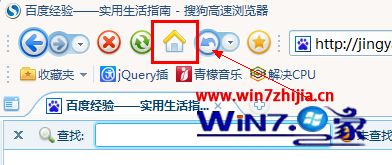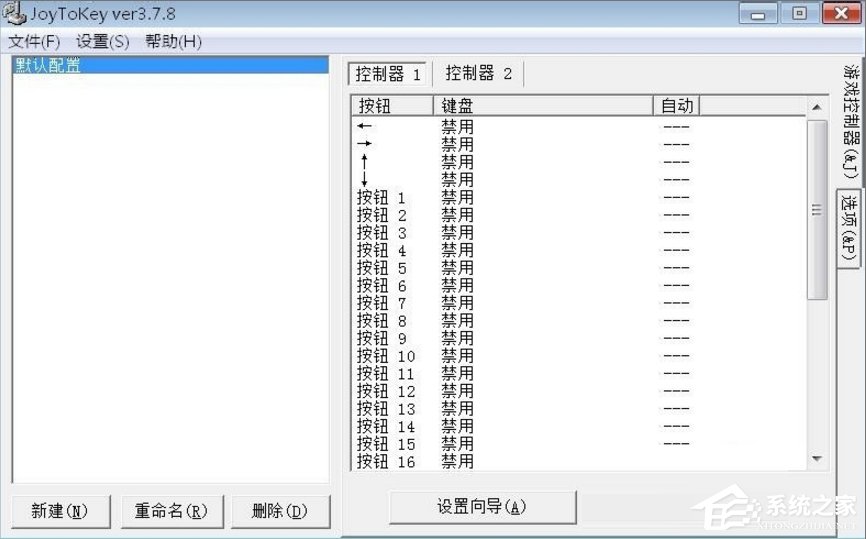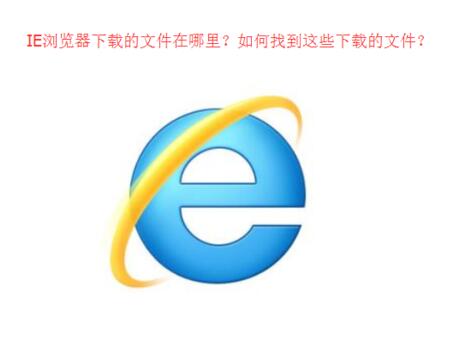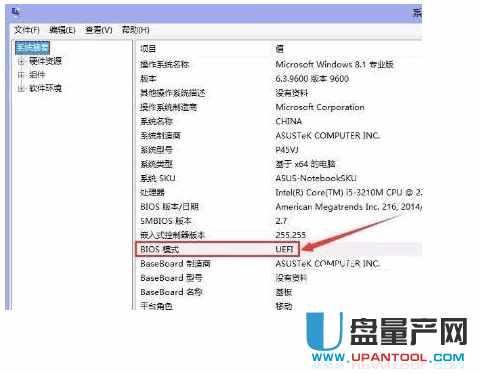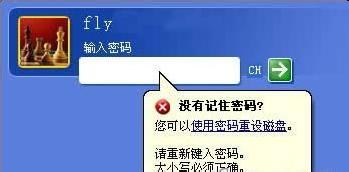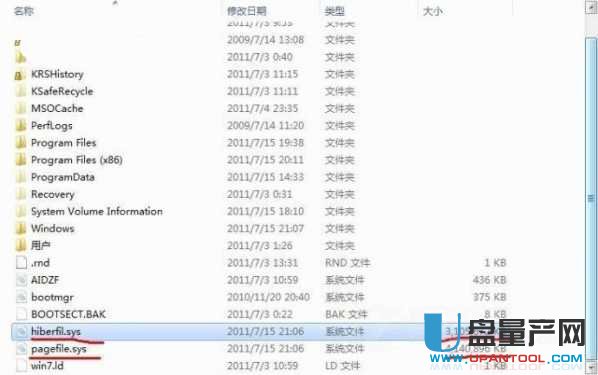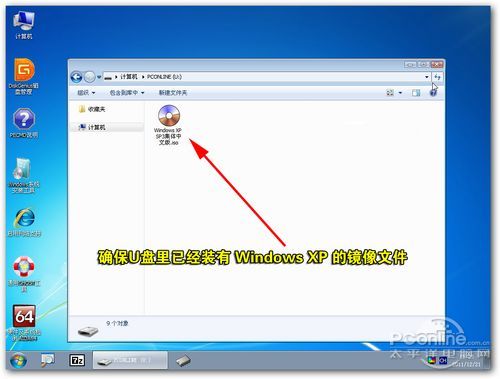系统之家一键重装系统 > 装机教程 >
cmd中如何进入d盘某个文件夹 cmd进入d盘某个文件夹如何操作
- 作者:装机大师
- 时间:2021-02-09 15:34:51
一些比较熟悉电脑的用户在操作电脑时,常常会借助cmd来完成指定的步骤,这样的操作也是相当方便,可是对于不熟悉cmd命令的用户来说,想要进入d盘某个文件夹却又不知道从而入手,那么cmd中如何进入d盘某个文件夹呢?这里小编就来给大家说说cmd进入d盘某个文件夹操作方法。
具体方法:
一、cmd进入d盘方法
1、首先按下键盘上的win+r键,就会出现运行输入窗口,输入cmd回车进入。
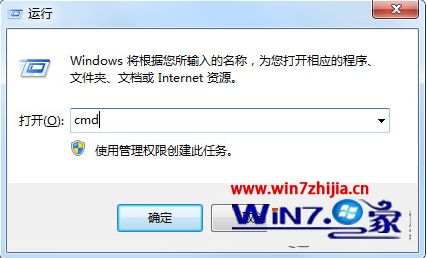
2、然后再cmd运行窗口中输入d:就是进入D盘根目录了。这时候只会提示你进入d盘了,而不会告诉你d盘都有哪些文件。

3、在cmd中输入dir,就可以看到d盘下的各个文件名称了。
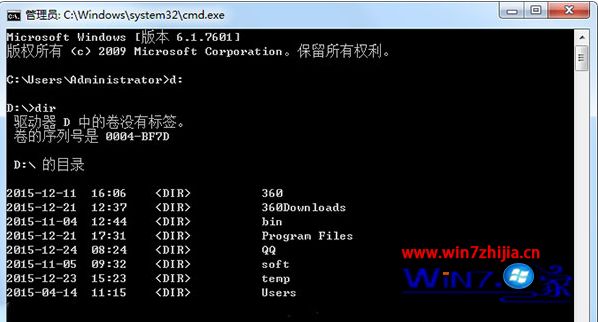
二、cmd进入d盘查看文件
例如需要打开的文件夹放在D盘中,文件夹名为soft
1、同以上方法一样,打开cmd,输入d:回车进入D盘。在光标处输入 "cd soft",按Enter就可以进入目标文件夹。
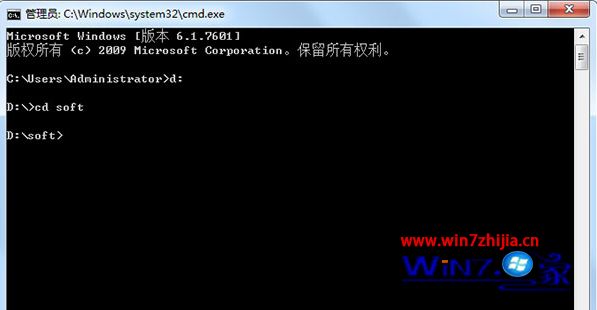
2、如果想查看该文件夹下有哪些文件,则可以在光标处输入 "dir" 命令,即可查看。

上述就是cmd进入d盘某个文件夹操作方法了,还有不清楚的用户就可以参考一下小编的步骤进行操作,希望能够对大家有所帮助。